우찌의 사무실 우찌입니다.
얼마전 회사의 PC가 고장나서 교체하는 작업을 했어요.
원래 쓰던 문서들을 하나도 놓칠 수 없어서 백업하고 복원하는 방법으로 교체
원래 윈도우10->윈도우10으로 교체하는데
제조사 브랜드를 다른걸로 교체했더니 호환이안되 고생고생끝에 모든 문서를 지킬 수 있었습니다!!!
바꾸지말고 오래오래 써야겠어요
ㅎㅎㅎ
(ad)
새 PC로 바꾼건 너무 좋았는데 문제는
눈이 너무 아픈거예요
눈이 시려요~
화면이 너무 밝아서 적당한 밝기로 줄이려고 이거저거 만져봅니다.

가장 일반적인 방법이라고 생각합니다.
1. 톱니바퀴를 눌러 설정으로 들어갑니다.
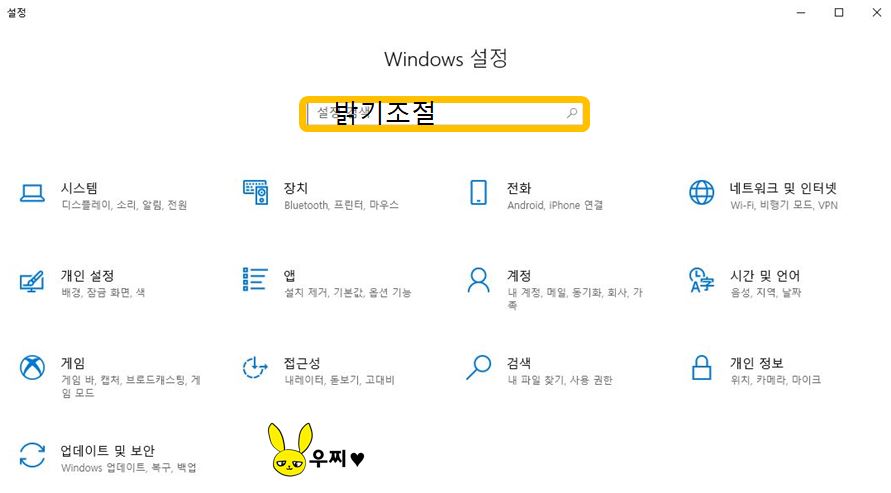
윈도우 10은 위와같은 화면이 나와요
밑에 메뉴에서는 개인설정으로 들어가면 되지만
그냥 검색에 밝기조절로 검색해보세요

그럼 디스플레이 밝기조절로 넘어가서
밝기조절 바를 움직이거나, 숫자를 조절해서 밝기조절을 하고 끝이납니다.
일반적인 방법은 여기서 끝이나요
근데 아무리 찾아도 밝기조절 탭이 없다?!
그렇다면 다시 다른 방법을 찾아봅니다.

2. 바닥화면에서 오른쪽 마우스 버튼을 클릭합니다.
디스플레이 설정으로 들어가요
아까와 같은 화면으로 넘어갑니다.
없어요
답답합니다.
제어판
설정
디스플레이
아무리 찾아도 밝기조절하는 곳이 없어요
ㅠㅠ
내눈 ㅠㅠ
이제 멀미가 나서 어지러운 지경에 이르릅니다.
(ad)
* 여기서 꿀팁!!!
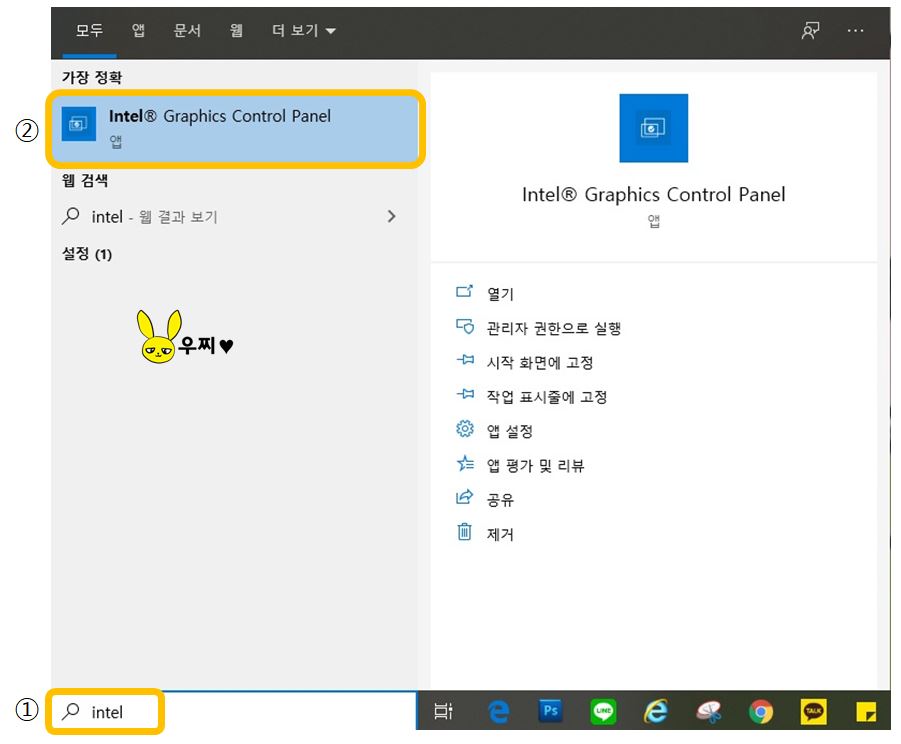
1. 인텔을 검색하는게 목적이 아니라
내가 사용하는 ★그래픽카드를 검색하는게 목적입니다.
나는 내 그래픽 카드가 뭔지모른다! 본적도없다! 하시는 분들은
->본체에 보면 내가 사용하는 그래픽카드 스티커가 붙어있을꺼예요.
그럼 그 그래픽카드를 검색합니다.
(초록창 아니고 내 컴퓨터에서 검색해요~ㅎㅎ)

(ad)
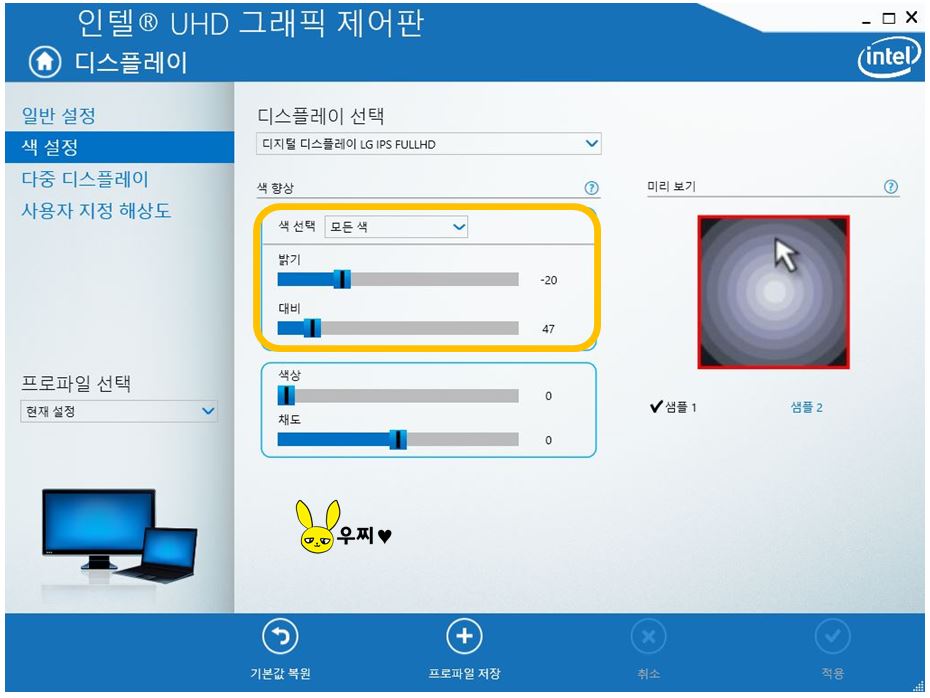
저는 인텔 그래픽카드였고
디스플레이로 들어가서
밝기, 대비를 조절해서 내 눈의 안전을 지켰습니다.
(ad)
글은 짧고 쉽게 작성했지만
일은 해야하고 눈은 아프고
일을 하면서 짬짬히 찾으니 오전내내 찾고 눈이 혹사당해서
저날 하루종일 멀미가 나더라구요~
아무리 검색해도 기본적인 밝기조절밖에 없어서 내가 알려야겠다!!!
저같은 분들을 위해 공유합니다.
그럼 오늘의 사무실 꿀팁은 여기까지~
다음에 다시만나요 안녕~
(ad)

'일상 꿀팁' 카테고리의 다른 글
| 삼성보험금 어플로 쉽게 청구하기 (아주쉬움) (0) | 2022.07.01 |
|---|---|
| 강릉 사근진 해변 방파제 (무조건 사진 잘나오는 꿀팁) (0) | 2022.04.21 |
| [티스토리]구글 서치콘솔 등록 (티스토리 구글에서 검색 설정) (0) | 2020.03.22 |
| [구글]크롬 언어설정, 영어설정 한국어 설정으로 바꾸기 (0) | 2020.03.21 |




댓글